Jak wyłączyć tryb wydajności systemu Windows
Jeśli używasz wersja 22H2 Jeśli korzystasz z systemu Windows 11 lub najnowszej aktualizacji systemu Windows 11, prawdopodobnie słyszałeś o trybie wydajności. ⚡
Czym jest tryb wydajności w systemie Windows 11?
Tryb wydajności to wyjątkowa funkcja umożliwiająca optymalizację programów działających w tle. 🌱
Tryb ten działa poprzez redukcję zużycia energii poprzez obniżenie priorytetu zadań wykonywanych w tle oraz prędkości zegara. 🔋
Jak wyłączyć tryb wydajności w systemie Windows?
Choć ta funkcja jest świetna, czasem może być konieczne wyłączenie trybu uśpienia. Wydajność dla niektórych programów. 🤔
Na przykład nigdy nie chciałbyś, aby system Windows 11 automatycznie optymalizował Twoje Przeglądarka Google Chrome jeśli używasz go do pobierania plików. 📥
Jak więc wyłączyć tryb wydajności w Okna? Tutaj pokażemy Ci jak to zrobić.
1. Naciśnij klawisz systemu Windows na klawiaturze.
2. Wpisz Menedżer zadań i otwórz najbardziej odpowiednia aplikacja z listy.

3. Po otwarciu Menedżera zadań poszukaj przyciemnionego programu. Ten program jest w Tryb wydajności.

4. Wybierz program i kliknij przycisk Tryb Wydajność w prawym górnym rogu.

Po kliknięciu przycisku Tryb wydajności ikona liścia zniknie, a przyciemniona ikona powróci do normalnego stanu. Oznacza to, że tryb wydajności został wyłączony. ✅
Jak włączyć tryb wydajności dla programów?
Jeśli chcesz, możesz ręcznie wymusić tryb wydajności w niektórych programach. Tutaj pokażemy Ci jak to zrobić. 🛠️
1. Naciśnij klawisz Windowsa na klawiaturze.
2. Napisz Menedżer zadań i otwórz najbardziej odpowiednią aplikację z listy.

3. Po otwarciu Menedżera zadań wyszukaj program.
4. Wybierz program i kliknij przycisk Tryb wydajności w prawym górnym rogu.

5. Wybrany program zostanie przyciemniony; Oznacza to, że tryb wydajności został aktywowany. 🌟

Jak naprawić przyciemniony tryb wydajności w systemie Windows 11?
Jeśli tryb wydajności jest wyszarzony w Windows 11, nie będziesz mógł nic zrobić. Ta funkcja działa tylko z aplikacje zgodny. ⚠️
Nie działa ze wszystkimi programami zainstalowanymi na Twoim komputerze Windows 11. Jeżeli dla danego programu opcja Tryb wydajności jest wyszarzona, oznacza to, że program nie kwalifikuje się do korzystania z tego trybu. ❌
Możesz również spróbować aktualizacja systemu operacyjnego Windows 11, jeśli w Menedżerze zadań brakuje trybu wydajności.
W tym artykule wyjaśniono, jak wyłączyć tryb wydajności w Okna. Daj nam znać w komentarzach, jeśli potrzebujesz więcej pomocy w tym temacie! Jeśli uważasz ten poradnik za przydatny, nie zapomnij podzielić się nim ze znajomymi. 🤝

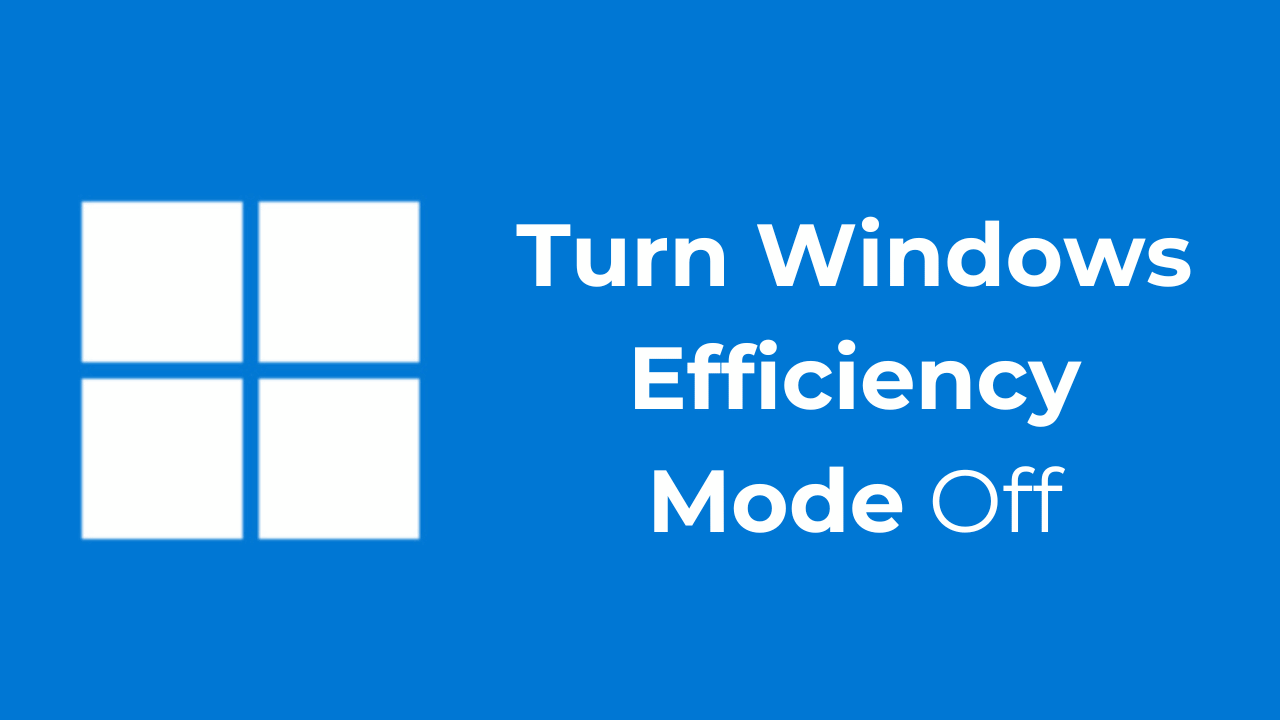













Tryb gotówkowy został automatycznie reaktywowany!
Cześć TonyMax, dzięki za komentarz. Prawdą jest, że w niektórych przypadkach tryb wydajności może zostać automatycznie ponownie aktywowany ze względu na ustawienia systemowe lub aktualizacje systemu Windows. Aby tego uniknąć, polecam sprawdzić zaawansowane opcje zasilania i upewnić się, że nie ma żadnych programów ani zadań, które powodują wybudzanie komputera. Pomocne może być również wyłączenie wszelkich ustawień nastawionych na wydajność w ustawieniach zasilania. Czy wypróbowałeś którąś z tych opcji?